
2025-03-29 19:09:28来源:meihuatou 编辑:佚名
在使用uc浏览器浏览网页时,有时可能会遇到图片显示不清晰的情况。为了获得更好的浏览体验,你可以根据自己的需求调整uc浏览器的图片质量设置。以下是一份详细的教程,教你如何更改uc浏览器的图片质量。
首先,你需要打开uc浏览器app。在app界面,找到并点击右下角的“我的”选项,进入个人中心页面。然后,在个人中心页面,点击右上角的“设置”图标,进入设置界面。
在设置界面中,你需要找到并点击“极速/省流”选项。这个选项通常用于设置浏览器的加载速度和流量使用情况,但其中也包含了图片质量的设置。
进入极速/省流设置页面后,你可以看到“图片质量”的选项。点击这个选项后面的三个圆点(或类似的展开按钮),会弹出一个选择框。在这个选择框中,你可以根据自己的需求选择图片的质量等级,如“标准”、“高清”等。选择完毕后,点击确认即可完成设置。
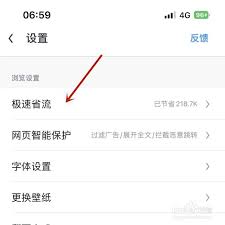
1. 更改图片质量可能会影响浏览器的加载速度和流量使用情况。如果你希望获得更快的加载速度并节省流量,可以选择较低的图片质量;如果你更注重图片的清晰度,可以选择较高的图片质量。
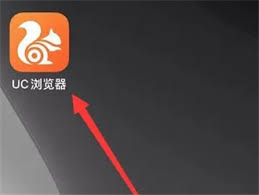
2. 不同的uc浏览器版本和不同的手机系统可能会有略微不同的设置界面和操作步骤。如果你无法按照上述步骤找到图片质量设置选项,请参考你的uc浏览器版本和手机系统的具体说明。
3. 更改图片质量后,可能需要刷新网页才能使设置生效。如果更改后图片质量没有立即改变,请尝试刷新网页或重新打开浏览器。
通过以上步骤,你可以轻松地更改uc浏览器的图片质量设置,以获得更好的浏览体验。希望这篇教程对你有所帮助!